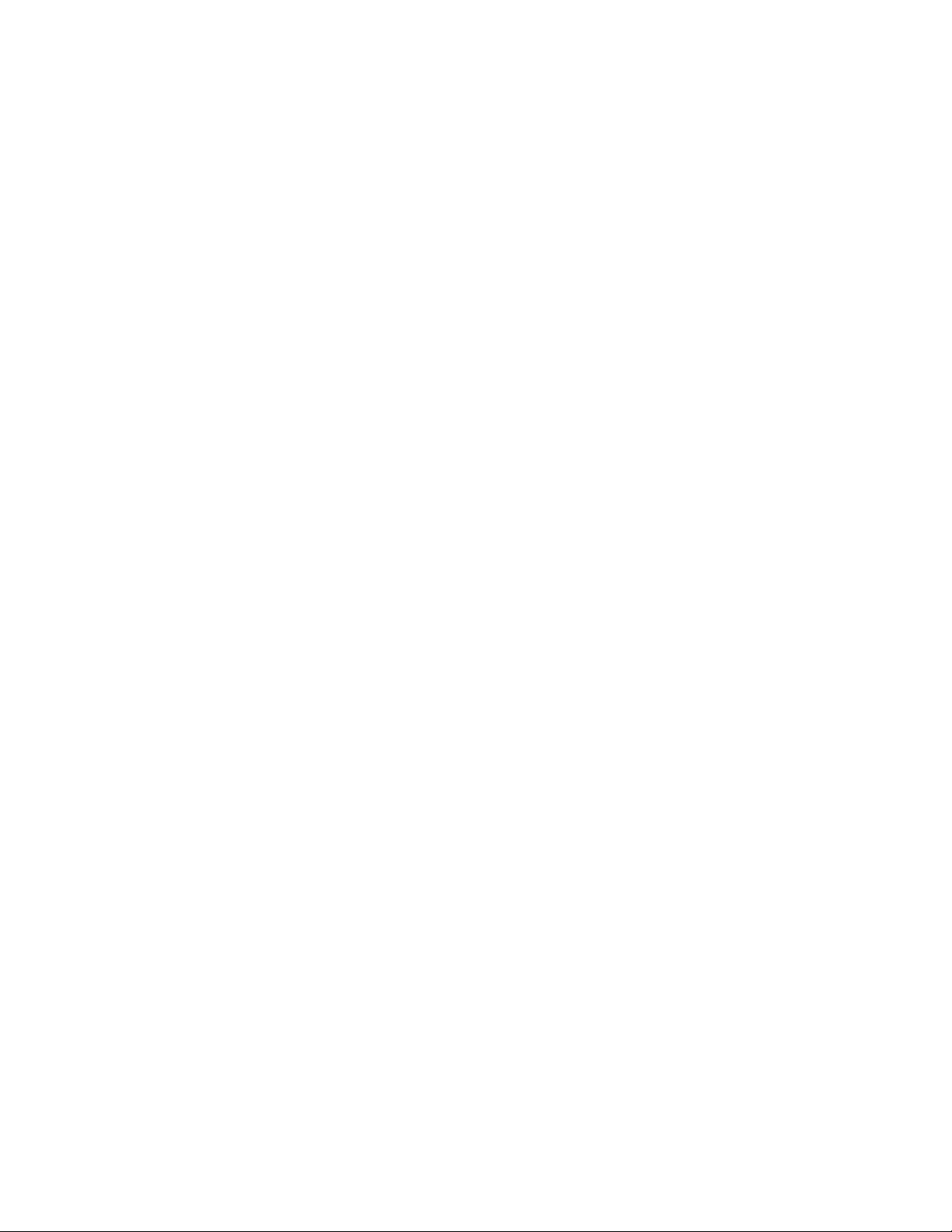Gerät sicher von Ihrem Computer
enernen
Bevor Sie die Kabelverbindung eines Speicherlaufwerks trennen, sollten Sie es immer im Betriebssystem
sicher entfernen bzw. auswerfen. Der Computer muss letzte Speicher- und Aufräumvorgänge abschließen,
bevor das Laufwerk entfernt werden kann. Wenn Sie die Verbindung vorzeitig trennen und nicht zuvor die
Funktion zum sicheren Entfernen verwenden, kann es zur Beschädigung von Dateien kommen.
Windows
Verwenden Sie die Funktion zum sicheren Trennen des Geräts.
1. Klicken Sie in der Windows-Taskleiste auf das Symbol „Hardware sicher entfernen“, um die Geräte
anzuzeigen, die Sie auswerfen können.
2. Wenn Sie das Symbol „Hardware sicher entfernen“ nicht finden können, klicken Sie in der Infoleiste auf
„Ausgeblendete Symbole einblenden“, um alle Symbole im Infobereich anzuzeigen.
3. Wählen Sie in der Liste das Gerät aus, das Sie auswerfen möchten. Windows zeigt eine Benachrichtigung
an, wenn das Gerät sicher entfernt werden kann.
4. Trennen Sie das Gerät vom Computer.
Mac
Auf Macs gibt es mehrere Möglichkeiten zum Auswerfen des Geräts. Nachfolgend werden zwei Optionen
beschrieben.
Auswerfen über das Finder-Fenster
1. Öffnen Sie den Finder.
2. Wählen Sie in der Seitenleiste „Geräte“ aus und suchen Sie nach dem Gerät, das Sie auswerfen
möchten. Klicken Sie auf das Auswerfen-Symbol rechts neben dem Namen der Festplatte.
3. Sobald das Gerät in der Seitenleiste nicht mehr angezeigt oder das Finder-Fenster geschlossen wird,
können Sie das Schnittstellenkabel von Ihrem Mac abziehen.
Auswerfen über den Schreibsch
1. Ziehen Sie das Symbol Ihres Geräts vom Schreibtisch in den Papierkorb.
2. Wenn das Gerätesymbol nicht mehr angezeigt wird, können Sie das Gerät von Ihrem Mac trennen.